M2 मल्टी प्लॅटफॉर्म गेटवे आणि सेन्सकॅप सेन्सर्स वापरकर्ता मार्गदर्शक

गेटवे नेटवर्क कॉन्फिगरेशन
अँटेना आणि पॉवर अडॅप्टर गेटवेशी जोडा.
पॉवर LED लाल रंगात दिसेल आणि गेटवे बूट होत असल्याचे दर्शवणारे सुमारे 15s मध्ये शीर्षस्थानी हिरवा फ्लॅश होईल.
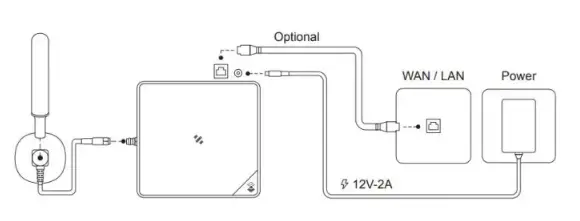
इंटरनेटशी कनेक्ट होण्याचे दोन मार्ग आहेत. तुमच्यासाठी काम करणारा एक निवडा.
इथरनेट केबलशी कनेक्ट करा
इथरनेट केबलला डिव्हाइसशी कनेक्ट करा आणि गेटवे यशस्वीरीत्या इंटरनेटशी कनेक्ट झाल्यास वरच्या बाजूला असलेला इंडिकेटर हिरवा रंग दाखवेल.
WIFI शी कनेक्ट करा
- पायरी 1: डिव्हाइस AP हॉटस्पॉट चालू करा
कॉन्फिगरेशन मोडमध्ये प्रवेश करण्यासाठी निळा निर्देशक हळू हळू चमकेपर्यंत 5s बटण दाबा.
- पायरी 2: AP हॉटस्पॉटशी कनेक्ट करा
AP हॉटस्पॉटचे नाव SenseCAP_XXXXXX (6-आकृती MAC पत्ता), डीफॉल्ट पासवर्ड आहे12345678; तुमचा संगणक या एपी हॉटस्पॉटशी कनेक्ट करा.
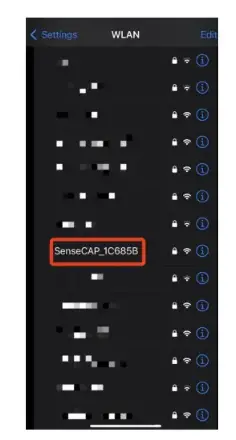
-
- पायरी 3: तुमचे डिव्हाइस वापरकर्तानाव आणि पासवर्ड मिळवा
तुम्ही तुमच्या डिव्हाइस लेबलवर वापरकर्तानाव आणि पासवर्ड शोधू शकता.
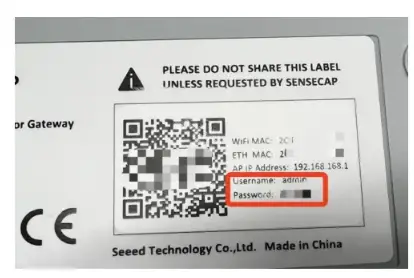
- पायरी 4: स्थानिक कन्सोलमध्ये लॉग इन करा
स्थानिक कन्सोलमध्ये प्रवेश करण्यासाठी तुमच्या ब्राउझरमध्ये IP पत्ता (192.168.168.1) इनपुट करा. नंतर तुमचे डिव्हाइस वापरकर्तानाव आणि पासवर्ड इनपुट करा आणि लॉगिन बटणावर क्लिक करा.
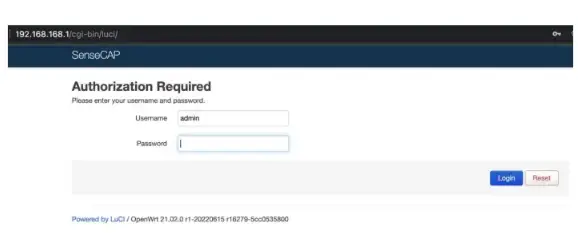
-
- पायरी 5: WIFI शी कनेक्ट करा
नेटवर्क - वायरलेस वर क्लिक करा
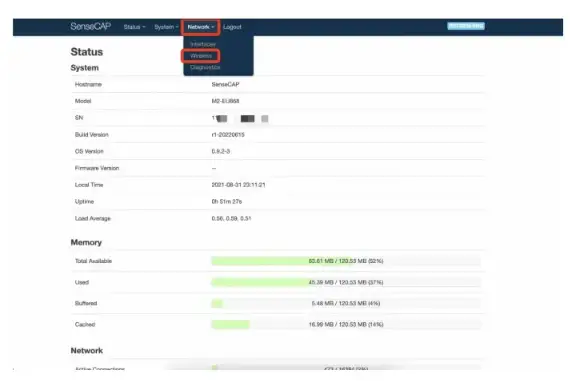
WIFI स्कॅन करण्यासाठी स्कॅन बटणावर क्लिक करा.
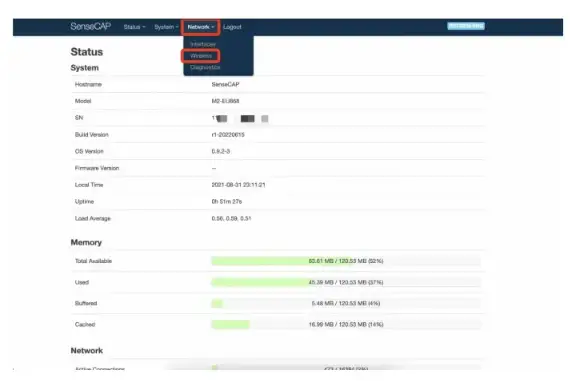
नेटवर्कमध्ये सामील होण्यासाठी तुमचा WI-FI निवडा.

जर गेटवे WIFI शी यशस्वीरित्या कनेक्ट झाला असेल तर शीर्षस्थानी निर्देशक घन हिरवा दर्शवेल.
पीओई कनेक्शन
SenseCAP M2 PoE (पॉवर ऑन इथरनेट) चे समर्थन करते आणि IEEE 802.3af मानकांशी सुसंगत आहे.
![]() टीप:
टीप:
तुमचे मॉडेम/राउटर PoE ला सपोर्ट करत नसल्यास तुमच्याकडे अतिरिक्त PoE स्विच असणे आवश्यक आहे जे aPSE (पॉवर सोर्सिंग इक्विपमेंट) म्हणून 40V-57V DC पॉवर प्रदान करते.
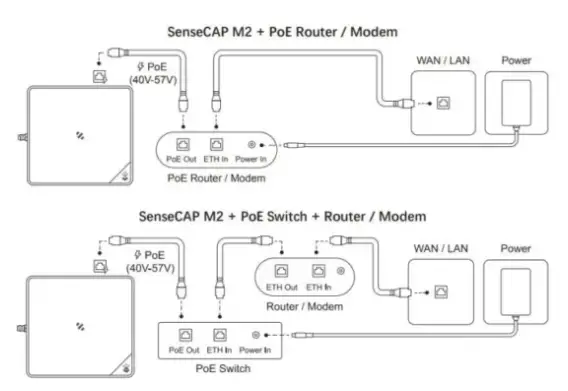
गेटवे कनेक्शन स्थिती तपासत आहे
गेटवेवर पॉवर केल्यानंतर, तुम्ही खालील पद्धतींद्वारे गेटवेच्या कामाची स्थिती तपासू शकता:
- एलईडी इंडिकेटर
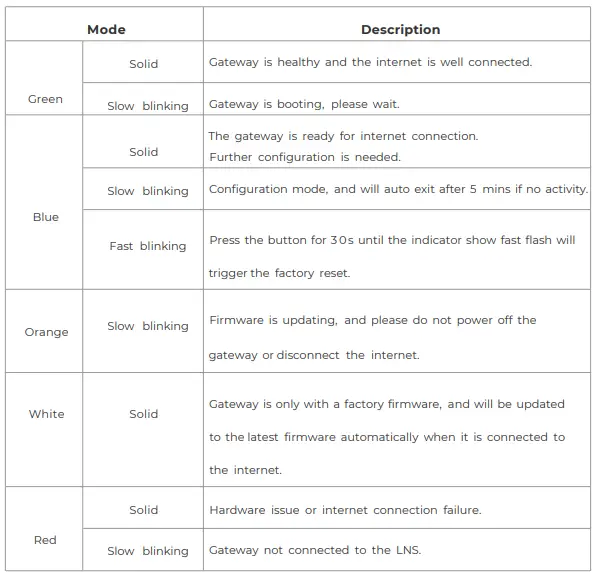
- SenseCAP Mate APP
सेन्सकॅप मेट अॅपमध्ये, जेव्हा गेटवे नेटवर्कशी कनेक्ट केलेले असते तेव्हा "ऑनलाइन स्थिती" "ऑनलाइन" सूचित करते आणि सेन्सर डेटा प्राप्त आणि हस्तांतरित करू शकते.
SenseCAP अॅप मिळवण्यासाठी कृपया पुढील प्रकरण २ पहा.
SenseCAP Mate App द्वारे गेटवे बांधा
SenseCAP Mate APP डाउनलोड करा
- iOS साठी SenseCAP Mate APP ॲप स्टोअर वर
- Android साठी SenseCAP Mate APP Google Play Store वर
- वरूनही अॅप डाउनलोड करू शकता ॲप केंद्र
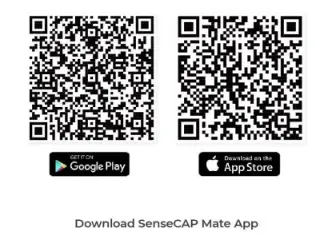
APP मध्ये लॉग इन करा
सेन्सकॅप प्लॅटफॉर्म वापरण्याची तुमची पहिलीच वेळ असल्यास, कृपया प्रथम खाते नोंदणी करा.
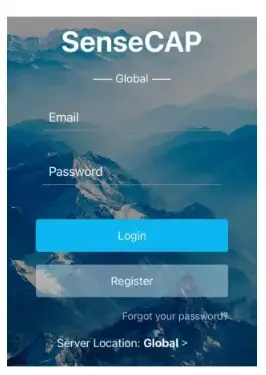
APP वर गेटवे बांधा
वरच्या उजव्या कोपर्यात + क्लिक करा आणि निवडा डिव्हाइस जोडा
त्यानंतर तुमच्या गेटवे लेबलवरील QR कोड स्कॅन करा.
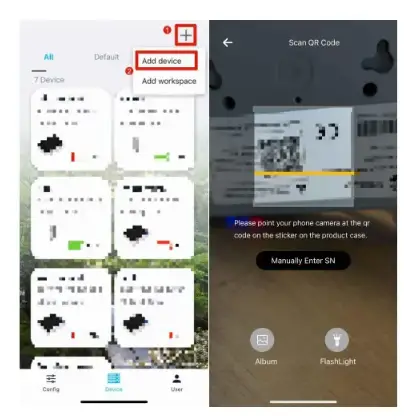
तुमच्या डिव्हाइसचे नाव आणि स्थान सेट करा.
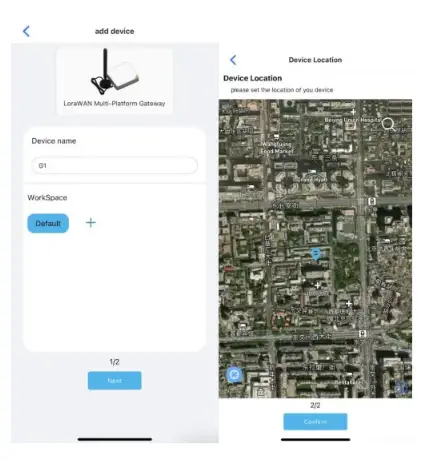
यशस्वी बाइंडिंग केल्यानंतर, तुम्हाला तुमचे डिव्हाइस दिसेल साधन निर्देशिका

SenseCAP MateAPP द्वारे SenseCAP सेन्सर्स सेट करा
सेन्सरवर पॉवर
सेन्सर चालू करा आणि कॉन्फिगरेशन मोडमध्ये जाण्यासाठी बटण दाबा
तुमचा डिव्हाइस प्रकार निवडा
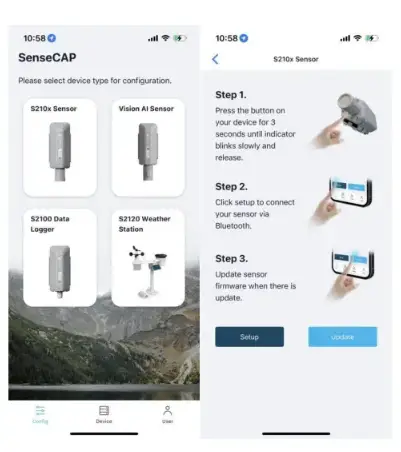
वारंवारता योजना निवडा
"सेटिंग्ज" वर क्लिक करा, तुमच्या गेटवे फ्रिक्वेंसीनुसार सेन्सर वारंवारता सेट करा. तुमचा गेटवे US915 असल्यास, कृपया तुमचा सेन्सर US915 वारंवारता वर सेट करा.
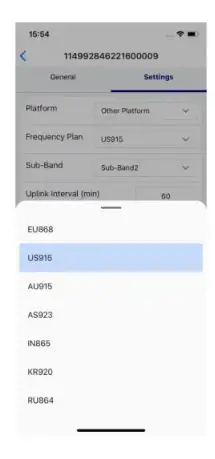
SenseCAP सेन्सर्सबद्दल अधिक तपशीलासाठी, कृपया पहा: SenseCAP सेन्सर्स
SenseCAP पोर्टल आणि Mate APP
SenseCAP Mate APP आणि SenseCAP पोर्टल तुमच्या डिव्हाइसची स्थिती आणि डिव्हाइस व्यवस्थापन तपासण्यासाठी वापरले जाऊ शकतात.
-
- iOS साठी SenseCAP Mate APP ॲप स्टोअर वर
- Android साठी SenseCAP Mate APP Google Play Store वर
- SenseCAP पोर्टल
गेटवे स्थिती
SenseCAP पोर्टल आणि SenseCAP Mate APP वर गेटवे माहिती तपासा

सेन्सर डेटा
SenseCAP पोर्टल आणि SenseCAP Mate APP वर सेन्सर डेटा तपासा
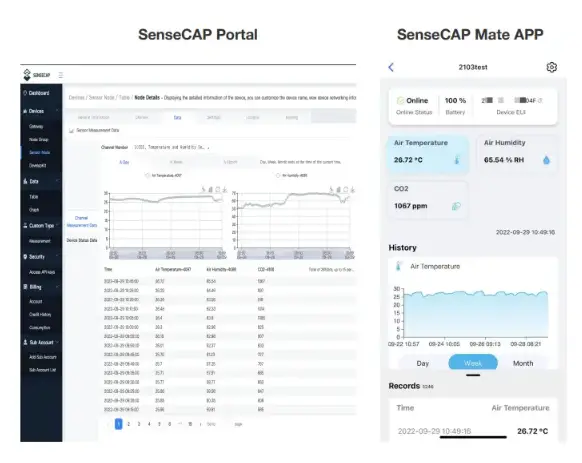
या मॅन्युअलबद्दल अधिक वाचा आणि PDF डाउनलोड करा:
कागदपत्रे / संसाधने
 |
SENSECAP M2 मल्टी प्लॅटफॉर्म गेटवे आणि सेन्सकॅप सेन्सर्स [pdf] वापरकर्ता मार्गदर्शक M2 मल्टी प्लॅटफॉर्म गेटवे आणि सेन्सकॅप सेन्सर्स, M2, मल्टी प्लॅटफॉर्म गेटवे आणि सेन्सकॅप सेन्सर्स, प्लॅटफॉर्म गेटवे आणि सेन्सकॅप सेन्सर्स, गेटवे आणि सेन्सकॅप सेन्सर्स, सेन्सकॅप सेन्सर्स, सेन्सर्स |
 |
SenseCAP M2 मल्टी-प्लॅटफॉर्म गेटवे [pdf] सूचना M2, M2 मल्टी-प्लॅटफॉर्म गेटवे, मल्टी-प्लॅटफॉर्म गेटवे, प्लॅटफॉर्म गेटवे, गेटवे |